Git-Tutorial für Fortgeschrittene
Dieser Artikel ist eine Fortsetzung zu meinem bestehenden Artikel Erste Schritte mit GIT unter Linux. Wenn Sie neu in Git sind, empfehle ich Ihnen, zuerst meinen vorherigen Artikel durchzugehen und dann mit diesem fortzufahren.
In diesem Artikel geht es um das Erstellen eines Zweigs, das Tag, das Umbenennen des Zweigs und das Zurücknehmen von Übertragungen in Git.
- Verzweigen: Eine Verzweigung dient dazu, eine neue Entwicklungslinie zu erstellen, um ein Durcheinander auf dem Hauptzweig zu vermeiden.
- Tag: Ein Tag in Git ist ein Verweis auf die Git-Historie.
- Umbenennen einer Verzweigung: Das Umbenennen einer Verzweigung bedeutet, dass der Name der vorhandenen Verzweigung geändert wird und unser vorhandener Code in einer Verzweigung mit neuem Namen liegt.
- Eine Übergabe rückgängig machen: Das Rückgängigmachen dient dazu, Änderungen im lokalen und entfernten Repository rückgängig zu machen.
Vorraussetzungen
- Grundlegendes Verständnis von Git (Klicken Sie hier, um die Grundlagen von Git zu erlernen.)
Was werden wir tun?
- Einen Zweig erstellen.
- Einen Zweig mit dem Hauptzweig zusammenführen.
- Ein Tag erstellen.
- Einen Zweig umbenennen.
- Eine Übergabe rückgängig machen.
Einen Zweig erstellen
Gehen Sie zu Ihrem lokalen Projektarchiv und überprüfen Sie einfach Ihren Zweig und dessen Status mit den folgenden Befehlen, bevor Sie einen neuen Zweig erstellen. Hier ist test-repo der Name meines Repositorys.
pwd
git status
git log
git branch
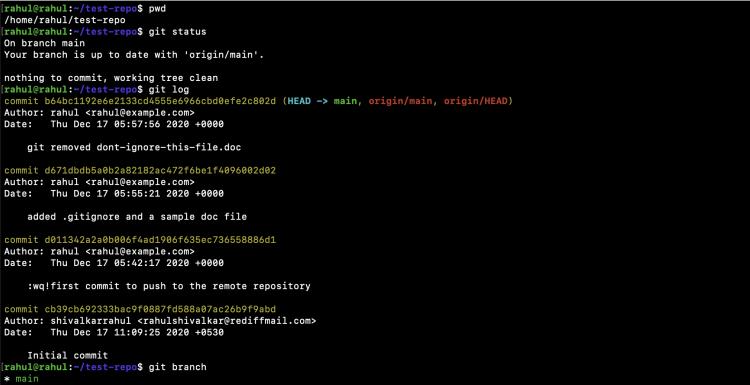
Erstellen Sie einen neuen Zweig in Ihrem bestehenden Repository und checken Sie in diesen aus.
git branch
git branch my-feature-branch
git branch
git checkout my-feature-branch
git branch
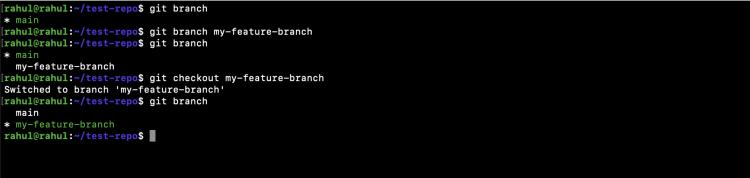
Lassen Sie uns eine neue Datei erstellen und sie in den erstellten Zweig pushen.
ll
touch new-file-in-my-feature-branch
git status
git add new-file-in-my-feature-branch
git commit -m "created a new file in my-feature-branch"
git push
git push --set-upstream origin my-feature-branch

Einen Zweig mit dem Hauptzweig zusammenführen
Wenn wir wollen, dass unsere Änderungen im neuen Zweig in den Hauptzweig zusammengeführt werden, können wir die folgenden Befehle verwenden, um diese Änderungen in den gewünschten Zweig zusammenzuführen. Zuerst müssen wir in den Hauptzweig auschecken und dann den von uns erstellten Zweig zusammenführen.
ll
git branch
git checkout main
ll
git merge my-feature-branch
ll
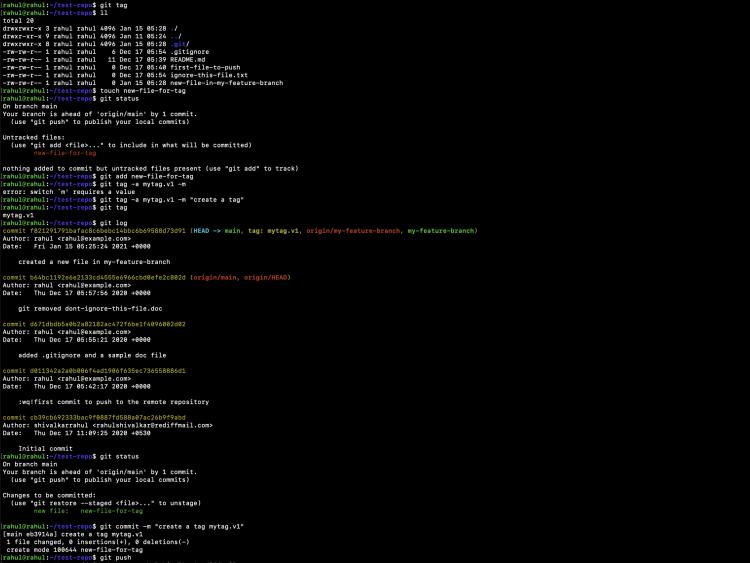
Ein Tag erstellen
Das Erstellen eines Tags ist so einfach wie das Erstellen eines Zweigs. Zuerst nehmen wir einige Änderungen in der Projektgruppe vor und erstellen dann ein Tag. Wir müssen unsere Änderungen noch committen, bevor wir sie in die entfernte Projektgruppe pushen.
git tag
ll
touch new-file-for-tag
git status
git add new-file-for-tag
git tag -a mytag.v1 -m
git tag -a mytag.v1 -m "create a tag"
git tag
git log
git status
git commit -m "create a tag mytag.v1"
git push
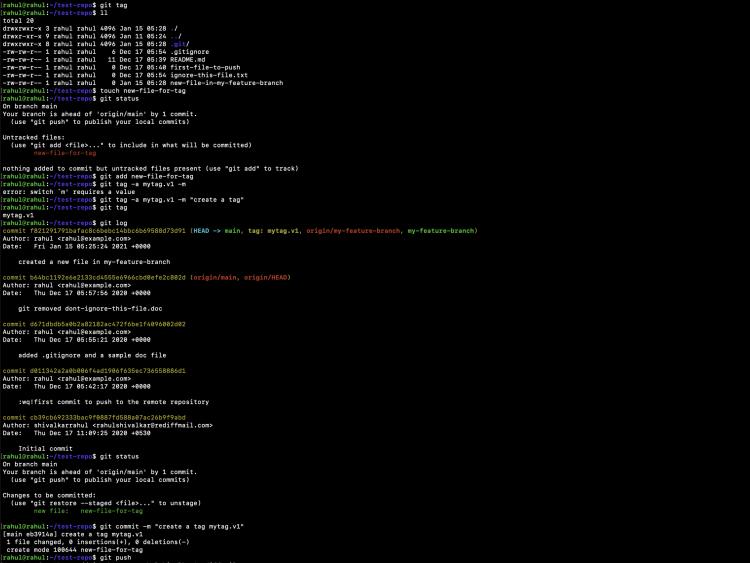
Wir können prüfen, welche Tags wir haben und Commits zu diesen Tags durchführen. So wie wir unseren Zweig pushen, können wir auch Tags pushen.
git tag
git show mytag.v1
git push origin mytag.v1

So wie wir in einen Zweig auschecken, können wir auch in ein bestimmtes Tag auschecken.
git branch
git tag
git checkout mytag.v1
git branch
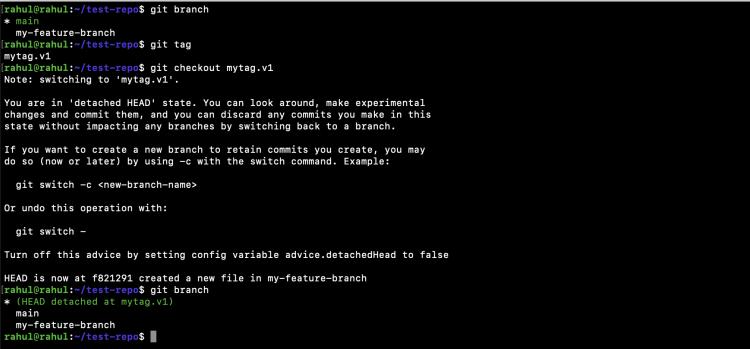
Lassen Sie uns in den Hauptzweig auschecken, bevor wir fortfahren.
git branch
git checkout main
git branch
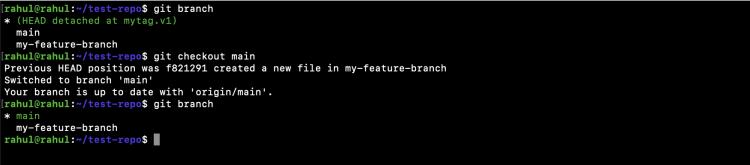
Umbenennen einer Verzweigung
Manchmal haben Sie vielleicht das Gefühl, dass Sie Ihren Zweig umbenennen müssen. Das können Sie ganz einfach mit den folgenden Befehlen tun.
git branch
git branch wrong-brach
git checkout wrong-brach
touch file-in-wrong-branch
git add file-in-wrong-branch
git commit -m "Created a branch wrong-brach with a new file"
git push
git push --set-upstream origin wrong-brach
git branch
git branch --move wrong-brach correct-branch
git branch
push --set-upstream origin correct-branch
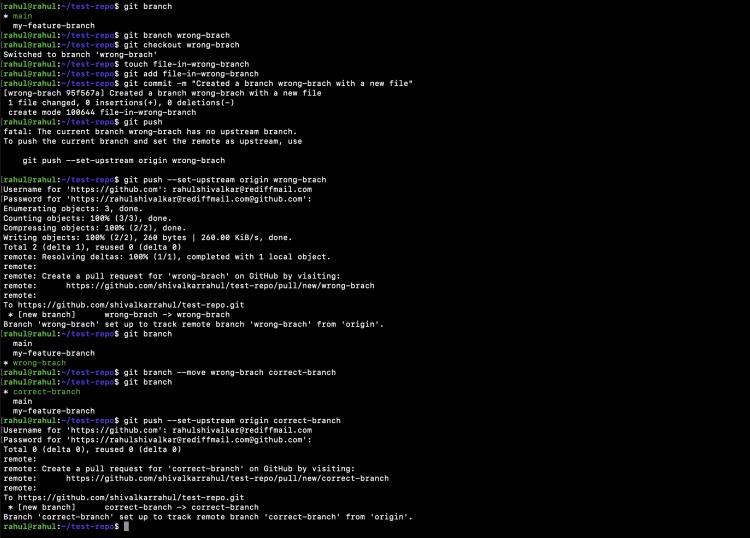
Sie können den Zweig sogar aus dem entfernten Projektarchiv löschen.
git branch
git branch -a
git push origin --delete wrong-brach
git branch -a
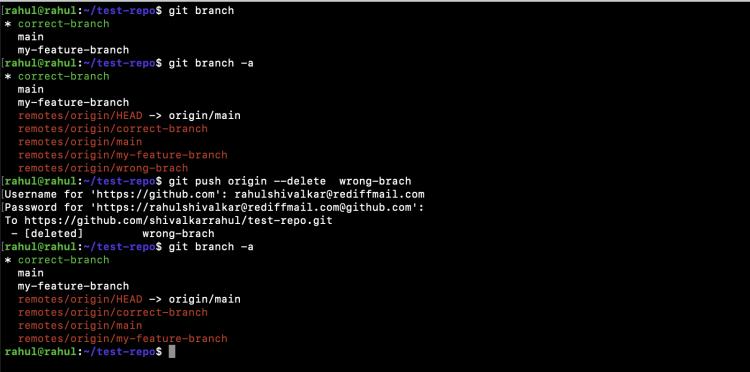
Eine Übertragung rückgängig machen
Falls Sie Ihren Commit rückgängig machen wollen und Ihre Änderungen lokal erhalten bleiben sollen, können Sie mit den folgenden Befehlen einen Soft-Reset durchführen.
git branch
git checkout main
git log
git reset --soft HEAD~1
git log
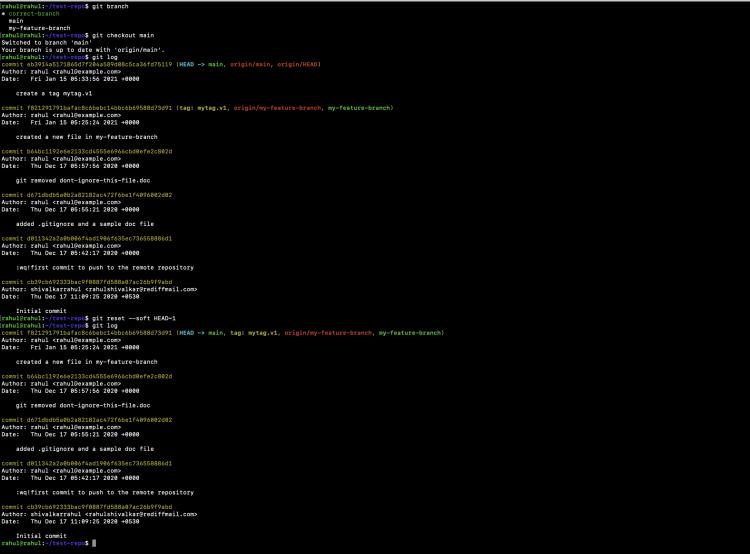
Sie können sehen, dass nach dem Rückgängigmachen des Commits Ihre lokalen Änderungen immer noch verfügbar sind.
git status
git pull
git log
git status
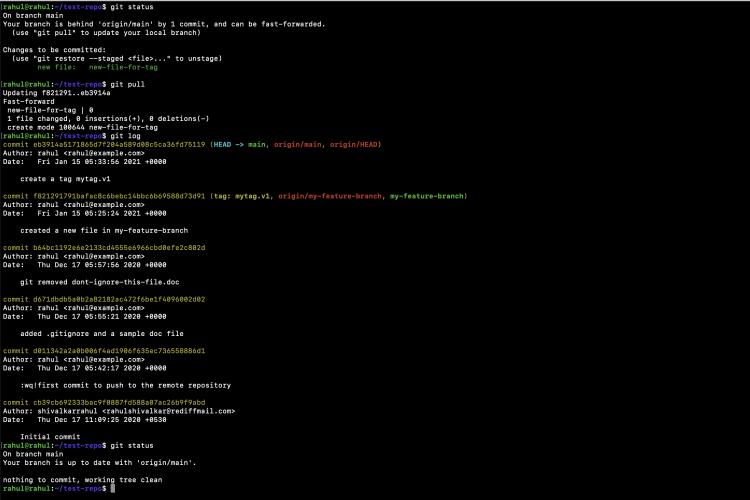
Wenn Sie Ihren Commit rückgängig machen und Ihre Änderungen nicht lokal beibehalten wollen, können Sie die folgenden Befehle verwenden und einen harten Reset durchführen
git log
git reset --hard HEAD~1
git status
git log
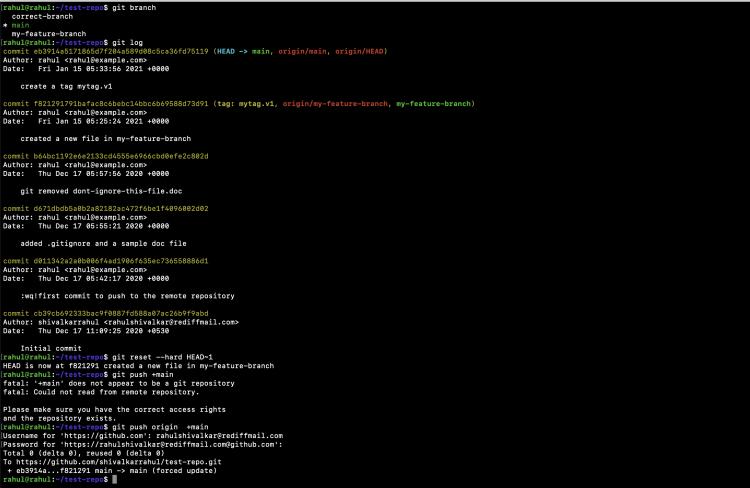
In diesem Fall sehen Sie, dass nach dem Rückgängigmachen Ihres Commits Ihre Änderungen lokal nicht mehr vorhanden sind
git status
git pull
git log

In den beiden obigen Szenarien haben wir gesehen, dass die lokalen Commits rückgängig gemacht wurden. Manchmal müssen Sie vielleicht Ihre Commits aus dem entfernten Projektarchiv rückgängig machen. Um dies zu tun, müssen Sie Ihre Änderungen in den Zweig mit „+“ als Suffix an den Zweignamen pushen, nachdem Sie Ihre Änderungen lokal rückgängig gemacht haben.
git branch
git log
git reset --hard HEAD~1
git push +main
git push origin +main

Sie können sehen, dass das entfernte Projektarchiv nicht den Commit enthält, der rückgängig gemacht wurde.
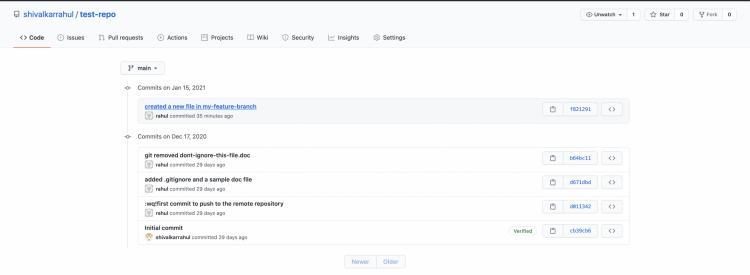
Fazit
In diesem Artikel haben wir Szenarien wie das Erstellen eines Zweigs und eines Tags behandelt. Wir haben gesehen, wie ein Zweig umbenannt werden kann, wenn wir feststellen, dass wir den Namen des bestehenden Zweigs ändern müssen. Wir haben auch gesehen, dass Commits sowohl im lokalen Repository als auch im entfernten Repository rückgängig gemacht werden können. Sie können nun Befehle aus diesem Artikel verwenden und selbst ausprobieren.